टी वी (Yosemite शामिल थे) पर टीवी और प्ले iPad करने के लिए कनेक्ट iPad करने के लिए कैसे
यह आजकल डाउनलोड और हमारे iPad या किसी भी अन्य मोबाइल उपकरणों पर वीडियो देखनेके लिए हमारे लिए एक बहुत ही आम प्रवृत्ति है। मुख्य कारण किया जा रहा ऑनलाइन उपलब्ध वीडियो का एक विशाल पुस्तकालय है। यह न केवल, लेकिन यह भी जाने पर मनोरंजन के लिए मीडिया ऑफ़लाइन फ़ाइलों तक पहुँच करने की क्षमता की सुविधा के बारे में है। तथापि, एक बड़ी स्क्रीन पर एक वीडियो देख के खुशी अब भी अपूरणीय है। हम में से कुछ अभी भी टीवी देख रहे हैं एक चलचित्र, फोटो स्लाइड शो या एक रहने वाले कमरे या बेडरूम के आराम में आदि के लिए करने के लिए iPad या हमारे मोबाइल उपकरणों से कनेक्ट करने के लिए चाहते हो सकता है। यदि हां, तो आप विकल्प की एक श्रृंखला का पालन के रूप में अपने विचार के लिए होगा।

विकल्प 1: Camcorder A / V केबल
तुम एक iPad-संगत केबल की आवश्यकता होगी। यदि आप पहले से ही यह नहीं है, आप आसानी से एक camcorder A अप चुन सकते हैं / V केबल अमेज़न या eBay पर। यह एक तीन-बंधी आठवीं-इंच ए है / V एक छोर और दूसरे पर एक तीन-प्लग पीला/लाल/सफेद RCA कनेक्शन में प्लग। वैकल्पिक रूप से, तुम भी 2 या 4 विकल्प के माध्यम से टीवी पर wirelessly अपने iPad पर संग्रहीत वीडियो फ़ाइलों को देख सकते हैं।
चरण 1: अपने iPad पर iPad के वीडियो विकल्प सेट करें
नोट: ऊपर वीडियो विकल्प की स्थापना करने से पहले, कृपया यह सुनिश्चित करें कि वीडियो फ़ाइल स्वरूप अपने iPad पर प्लेबैक के लिए संगत है। अन्यथा, आप इसे अग्रिम के साथ एक वीडियो कनवर्टरकन्वर्ट करने के लिए की आवश्यकता होगी। सेटिंग्स पर जाएँ वीडियो वीडियो सेटिंग्स मुख्य मेनू से। आप तीन वीडियो सेटिंग देख सकते हैं: टी वी आउट, Widescreen और TV संकेत। "टीवी आउट" विकल्प "पूछो" करने के लिए सेट करें, और तब टेलीविजन सिस्टम का चयन करें।
यदि आप अमरीका में हैं, तुम NTSC TV संकेत के रूप में सेट कर सकते हैं। नीचे बदलती दुनिया के आसपास इस्तेमाल किया मानकों की एक सूची है:
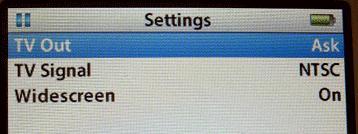
चरण 2: अपने iPad टीवी से कनेक्ट
तीन-बंधी आठवीं-इंच A सम्मिलित करें / V आपके iPad में प्लग करें और अन्य अंत करने के लिए टीवी से कनेक्ट:
यह किया जाता है। आप iPad टी वी पर घड़ी और डिजिटल जीवन का आनंद लें कर सकते हैं।

नोट: यदि आप फ़ाइलें मैक/आइट्यून्स/आइपॉड/iPad/iPhone करने के लिए iPad से स्थानांतरित करना चाहते हैं, तो आप एक शक्तिशाली iPad फ़ाइल स्थानांतरण उपकरण की कोशिश कर सकते हैं और करने के लिए गाइड का संदर्भ लें।
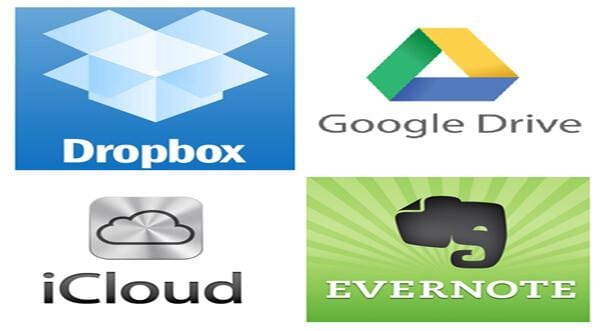
विकल्प 2: Wirelessly बादल संग्रहण के साथ
के माध्यम से केबल के साथ पांव मार के बजाय, आप भी शेयर कर सकते हैं और wirelessly iPad के माध्यम से अपने टीवी पर वीडियो देखना। तुम सब करने की ज़रूरत वीडियो अपलोड करने के लिए है या उन्हें बादल भंडारण पर सहेजी गई। वहाँ एक iDevices, अर्थात् iCloud के लिए समर्पित है। इसलिए, आप बस कि आपके iPad पर सक्रिय कर सकते हैं और तब दस्तावेज़ों या आप ऊपर का समर्थन किया जा करने के लिए चाहते हैं और iCloud पर सहेजी फ़ाइलों के प्रकार का चयन करें। वहाँ भी विभिन्न बादल भंडारण प्लेटफॉर्म उपलब्ध हैं अगर आप कुछ विकल्पों को देखने के लिए चाहते हैं।
एक बार जब आप वीडियो iCloud या अन्य क्लाउड भंडारण प्लेटफार्म पर सहेजा है, अपने टीवी से उस खाते पर लॉग इन करें। तुम सब करने की ज़रूरत है फ़ाइल के लिए ब्राउज़ करें और तब इसे प्लेबैक के लिए का चयन करें। अपने टीवी पर वीडियो देखने के लिए सक्षम होने के नाते, के अलावा आप भी संग्रहीत फ़ाइलें iCloud तक पहुँच सकते हैं किसी भी समय और कहीं भी आप की जरूरत है। यदि आप अन्य क्वेरीज़ से और अन्य के लिए एक उपकरण के लिए अपने वीडियो साझा करने के लिए कैसे पर है, आम प्रकार का वीडियो साझा करने में पढ़ें.

विकल्प 3: HDMI केबल और Adapter
से अलग camcorder A / वी केबल, आप उपयोग कर सकते हैं आसानी से एक HDMI केबल और adapter अगर आप किसी भी चारों ओर झूठ बोल रही है। अन्यथा, यह भी एक किफायती विकल्प अगर आप उन्हें ऑनलाइन खरीदने के लिए किया गया है। अपने iPad टी वी के साथ एक HDMI केबल और adapter कनेक्ट कर रहा है और अधिक सरल करने के लिए रंग का तुलना में A / V जैक।
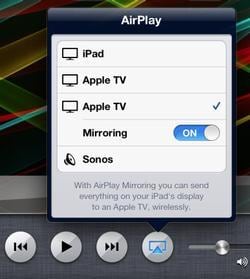
4 विकल्प: सेब टी वी के लिए AirPlay
यदि आप एक सेब टी वी है और अपने iPad पर AirPlay सुविधा का उपयोग करते हैं, कृपया सुनिश्चित करें कि उन दोनों को एक ही Wi-Fi नेटवर्क से कनेक्टेड हैं इससे पहले कि आप कुछ भी कर रही शुरू करने के लिए इच्छा। सुनिश्चित करें कि से अलग, भी अपने iPad के कम से कम पर चल रहा है कि iOS 5 और एप्पल टी वी पर नवीनतम सॉफ़्टवेयर अद्यतन करें। उस के बाद, बस नीचे दिए गए चरणों का पालन करें:
